Kostengruppen zuordnen
Im Projektverlauf können Sie die Kostengruppen zu Teilleistungen zuordnen. Entweder zur gesamten Menge einer Position oder zu Teilmengen. Die Kostengruppenzuordnung ermöglicht die Auswertung der Kosten nach Kostengliederungen über den gesamten Projektverlauf hinweg.
![]()
- Sie können einer Position oder Teilmenge Kostengruppen aus verschiedenen Kostengliederungen zuordnen.
- Sie haben die Möglichkeit, dieselbe Kostengruppe für alle Teilmengen einer Position zu verwenden.
- Sie können aber auch ein 'Mengensplitting' (Kostensplitting) vornehmen und verschiedene Kostengruppen zu Teilmengen einer Position zuordnen.
Falls Sie ein Mengensplitting verwenden, kann es also eine gewisse Konkurrenz zwischen den Informationen zur Kostengruppe in den gegenüber geben.
Die Zuordnung zur Teilmenge in hat Vorrang!
Eine Position kann in keinen KG-Eintrag haben und hat dennoch Zuordnungen in .
Wo keine Kostengruppen zugeordnet sind, kann auch auch nicht nach Kostengruppen ausgewertet werden!
Automatische Weitergabe von KG-Zuordnungen in Projekten
Einmal eingetragene KG-Zuordnungen werden im Projektverlauf und bei bestimmten Funktionen automatisch weitergegeben. Beispiele:
- beim Kopieren von Positionen, z.B. aus der oder aus Bibliotheken in die
- beim aus der Elemente-Tabelle in die
- bei werden die KG-Zuordnungen aus dem LV in den Auftrag übernommen
Kostengruppen für eine Position zuordnen
- in den Tabellenspalten für Kostengruppen, beispielsweise KG (DIN 276 - 2018)
Aktivieren Sie die Option
 und tragen Sie die Nummer der Kostengruppe ein.
und tragen Sie die Nummer der Kostengruppe ein. - im Dialog
Tragen Sie die Kostengruppe ein oder öffnen Sie über die Ellipsis-Schaltfläche den Dialog zur Auswahl der Kostengruppe.
Kostengruppen für mehrere Positionen zuordnen
- Markieren Sie die Positionen in der Tabelle (mit STRG oder SHIFT).
- Wählen Sie , Seite .
- Wählen Sie die Kostengliederung und die Kostengruppe. Optional können Sie die Kostengruppe auch allen Teilmengen zuordnen.
![]()
Die Funktion wirkt hierarchisch auf markierte Daten. Sie können also auch Titel oder ein LV markieren.
Automatische Kostengruppenzuordnungen in der Mengenermittlung
Es gibt automatische Vorbelegungen von KG-Zuordnungen in der Mengenermittlung:
- Beim Anlegen des ersten Eintrags auf der Registerkarte zu einer Position werden von der Registerkarte die Kostengruppen automatisch als Vorbelegung übernommen.
- In der Tabelle wählen Sie beim Zuordnen der Menge zur Position, ob die KG-Zuordnungen aus den automatisch vorbelegt werden:
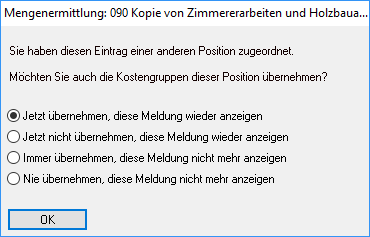
- Beim Anlegen weiterer Einträge (Rechenansätze) werden die Kostengruppen automatisch immer mit den Werten aus ihrer Vorgänger-Mengenzeile vorbelegt - egal ob im Dialog oder in der Tabelle

 Aufmaßprüfung:
Aufmaßprüfung:
Beim Anlegen von neuen Einträgen (Mengen-/Rechenzeilen) zu den Rechnungen wird immer die KG aus aus dem Auftrag übernommen.
Falls Sie unterschiedliche Zuordnungen bei Teilmengen aus dem Auftrag übernehmen möchten:
übernimmt die Teilmengen mit ihren expliziten KG-Zuordnungen (nicht benötigte Zeilen können Sie löschen).
Hilfreich kann auch die nachfolgend beschriebene Vorgehensweise zur nachträglichen KG-Zuordnung sein.
Nachträgliche KG-Zuordnung für Teilmengen in der Mengenermittlung
Sie können Teilmengen auch noch nachträglich zu Kostengruppe(n) zuordnen:
Im Dialog oder in der Tabelle eines LV.
- Markieren Sie eine oder mehrere Mengenzeilen (mit STRG oder SHIFT).
- Wählen Sie
 .
. - Wählen Sie die Kostengliederungen (
 ), für die Sie die Kostengruppe ändern möchten.
), für die Sie die Kostengruppe ändern möchten. - Tragen Sie direkt die KG ein.
... oder Sie öffnen über die Ellipsis-Schaltfläche den Dialog und wählen die Kostengruppe:
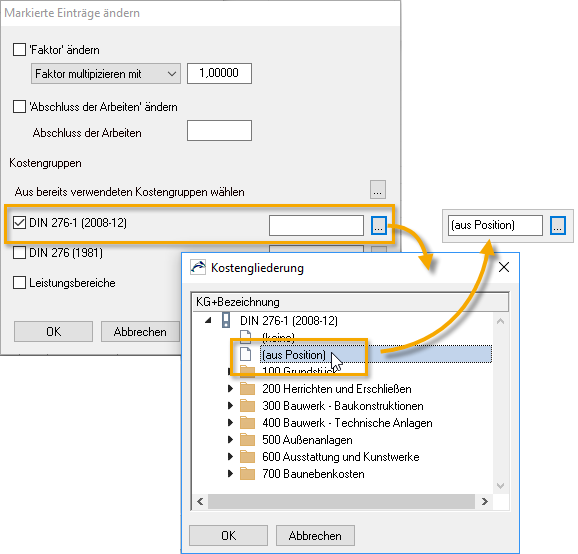
![]()
ist die EINE Kostengruppe, die in den hinterlegt ist.
Unterschiedliche Zuordnungen zu Teilmengen können Sie nur in der AMP über übernehmen.
